FLIPOUT のリカバリーモードと root化に関する留意点など
FLIPOUTのリカバリーモードへの入り方は、「X」と電源ボタンを同時に押す > Motoロゴが出たら押すのをやめる > ドロイドくんのマークが表示さたら電源ボタンを押す、です。
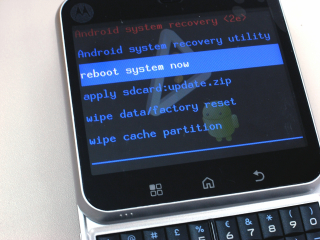
リカバリーモードでは、方向キーで選択、Enterボタンで決定。
あと、FLIPOUTを root化して気付いたことですが、一度 root化してフォントファイルを上書きした状態で、factory resetすると、普通にインストールしたアプリや設定は、もちろん白紙に戻りますが、Superuser Permissions は残っており、フォントファイルも上書きしたままの状態でした。
これは、これでroot化からフォントの入れ替えまでが省略できて楽なのですが、何か失敗した場合、factory resetしても失敗した状態のままということです。なので、上書きするファイルは、あらかじめオリジナルのものをリネームしておいたり、コピペしてSDカードなどに保存しておきましょう。
もうひとつ気付いたこと。このFLIPOUTは、アンロック版なんですが、SIMを入れていないと、Emergency callしかできません。ただし、契約の切れたSIMなどダミーで突っ込んでおけば大丈夫でした。<追記>いったん初期画面を抜けると、SIMなしでも普通に起動しました。

また、指が滑りやすい自分には、SIMがとても出しにくかったので、セロテープを付け出しやすくしてます。
![]() 2010.09.6
2010.09.6  FLIPOUT
FLIPOUT
コメントもPingも停止しています。




[…] とはいえ、仕事が忙しいのでほとんどいじっていません。コチラを参考にファクトリーリセットしたり、ストラップホールを付けたりしたいですね~。 […]